Terminer une interaction
Utilisez des codes de récapitulatif pour indiquer le résultat d’une interaction, par facturation exemple, une vente terminée, un client insatisfait du service ou un problème. Spécifiez les codes d’emballage et les notes associées pendant ou après l’interaction à l’aide de l’icône Wrap-up sur l’interaction.
Le travail après appel (ACW) est le travail immédiatement après une interaction ACD. Lorsque le travail doit être terminé avant qu’un agent puisse gérer la prochaine interaction, ACW est pris en compte dans le temps moyen de traitement (AHT). Ce travail inclut la saisie de notes et la spécification de codes de synthèse. Comme mesure, il indique le temps total qu’un agent prend pour terminer de travailler sur une interaction. Votre administrateur détermine si ACW est requis, facultatif ou par demande d’agent. Pour plus d’informations, voir Configurer les paramètres de travail après appel.
Lorsqu’une interaction ACD prend fin, la fenêtre Wrap-up s’ouvre automatiquement.
La fenêtre Wrap-up affiche une minuterie qui comptabilise la durée qui reste dans le temps en boîte ACW ou compte la quantité de temps passé dans l’ACW non-temps-boxed. Vous ne pouvez pas recevoir votre prochain appel de file d’attente tant que vous n’avez pas terminé l’ACW ou que la limite de temps ACW expire (si le temps est écoulé par un administrateur).
Vous pouvez accéder à la fenêtre code de conclusion Wrap-up et entrer un et des notes à tout moment pendant l’interaction en cliquant sur Récapitulatif sur l’interaction. Si vous saisissez des informations avant la fin de l’interaction, la fenêtre Wrap-up s’ouvre toujours automatiquement lorsque l’interaction se termine. Vous devez vérifier les détails de la mise en fini avant que vous puissiez placer ou recevoir une autre interaction. Si vous fermez la fenêtre Wrap-up sans cliquer sur fini, l’icône Wrap-up devient rouge, ce qui indique que vous devez terminer le travail de synthèse.
- Cliquez sur le bouton Wrap-up icône.Remarque : Si la journalisation des appels est désactivée, la section Notes apparaît dans la fenêtre Wrap-up. N'entrez pas d'informations personnelles ou de PII dans la case.
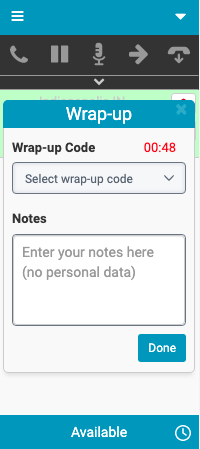
- Sélectionnez le Code de synthèse.
- Entrez tout lien Notes.
- Lorsque vous avez terminé, cliquez sur fini.
Pour plus d'informations sur les intégrations, voir À propos de Genesys Cloud Embeddable Framework, À propos de Genesys Cloud pour Salesforce, À propos de Genesys Cloud pour Microsoft Teams, et À propos de Genesys Cloud pour Zendesk.

